Как правильно вывести трубку памперса принтера Epson
Трубка памперса принтера Epson выводится не слишком сложно. Естественно все зависит от конкретной модели печатающего аппарата. Иногда может даже понадобиться частичная разборка устройства. Однако главное во всем этом придерживаться нескольких основных принципов. В частности, речь идет о следующем:
- трубка для удлинения должна герметично насаживаться на трубку памперса, чтобы не допустить протекания отработки;
- для соединения трубок не нужно использовать резиновые переходники из медицинской капельницы, которые могут перегнуться и треснуть;
- не допускать перегибов трубок памперса принтера Epson, иначе отработка будет застаиваться и засыхать на капе парковки;
- в крышке емкости должно быть два отверстия, одно для трубки, второе для воздуха, чтобы не создавалось чрезмерное давление;
- не устанавливать емкость для отработки выше или ниже уровня принтера, иначе могут полностью вытечь чернила из картриджей или СНПЧ, либо наоборот, после отключения помпы, отработка снова вернется к капе парковки принтера;
- трубка в емкости не должна касаться дна или отработки, если она уже там есть, в ином же случае, отработанные чернила не будут поступать в контейнер.
Кроме того, не стоит забывать о периодическом сливе отработанных чернил, по мере их накопления.
Перед тем, как вывести трубку памперса, нужно немного подготовиться к процессу работы. Для начала следует купить специальный набор для слива отработки памперса или сделать его с помощью подручных средств. Делается он не сложно, для этого нужно взять небольшой кусок трубки (лучше всего с медицинской капельницы) и обычную пластиковую бутылку. Также не помешает кусочек двустороннего или обычного скотча, чтобы прикрепить бутылку к принтеру. Теперь можно переходить к работе. Собственно сам вывод трубки абсорбера принтера Epson осуществляется следующим образом:
- разберите принтер или МФУ Epson до момента, пока не доберетесь до короткой трубки, которая идет от помпы к памперсу (каждая модель разбирается в индивидуальном порядке, одной будет достаточно открыть крышечку, второй потребуется частичная разборка корпуса);
- отсоедините трубку помпы от памперса и немного выдвиньте ее наружу (если есть такая возможность);
- возьмите небольшой кусок трубки чуть большего диаметра и доточите ее до трубки помпы (если трубка из медицинской капельницы, то в комплекте с ней есть переходник, можно с его помощью сделать соединение, только предварительно уберите резиновые накладки);
- соберите принтер, внимательно посмотрите, как пропустить трубку, возможно, понадобится просверлить небольшое отверстие в корпусе, штатный абсорбер назад можно не устанавливать (помните, трубка должна выходить приблизительно на уровне соединения, главное, не пропускайте ее, через верх устройства);
- второй конец нужно поместить в бутылку или специальную емкость, через отверстие в крышке (также не забудьте сделать второе отверстие меньшего диаметра, чтобы не допускать чрезмерного давления);
- бутылку приклейте двусторонним скотчем к принтеру или разместите на одном уровне с ним, только не ставьте ее, а положите на бок (это необходимо для того, чтобы трубка не задиралась, а чернила не скатывались обратно к помпе).
Основной недостаток такого метода в том, что портится внешний вид печатающего устройства. Если для Вас дизайн принтера играет огромную роль, то лучше просто снимите и очистите штатный абсорбер. Также не забывайте его чистить, после каждого последующего программного сброса памперса МФУ. На этом все. Для лучшего понимания прикрепляем несколько видеороликов, демонстрирующих правильный вывод трубки памперса той или иной модели принтера Epson.
Что делать, если начало выдавать ошибку
- Если уведомление отобразилось в первый раз и точно знаете, что печатали умеренно, не перегружая принтер, то, в принципе, можно смело обнулить счетчик подкладки через одну из рассматриваемых программ ниже.
- Если печать было ресурсной, то есть частой, листы заполнялись на максимум и устройство печати работало долго в ходе одной операции печати, например, по 500 листов в день без перерыва, то рекомендуется сразу разобрать принтер, отодвинуть каретку и вынуть подкладку. Оценить состояние, избавиться от излишков чернил. После, выполнить сброс с помощью программы.
Сброс через Adjustment Program
Популярное решение, которое позволяет через функции программы перейти в сервисный режим принтера и сброситься.
Есть несколько версий программы, которые рассчитаны на взаимодействие с разными моделями принтеров.
- Epson L210, L110, L300, L350, L355 .
- Epson CX9300, L111, L210, L301, L351, L551, L1300, L1800, L130, L220, L310, L360, L455, L565, L605, L655, L801, L805, L810, L850, ME620F, R270, R330, R390, SP1430W, WF7018, WF7521, L222, L365, L366 .
- L100, L120, L200, L380, L383, L385, L485, L396, L500, L510, L520, L540, L550, L800, L3110, L1100, L6160, L6170, L6190, M200, PX105, PX204, PX435, PX660, PX1004, WF2528, WF2538, WF2548, WF3520, WF7015, WF7515, WF7525, XP30, XP102, XP202, XP402, ME301, XP235, XP332, XP335, XP432, XP435, XP413, XP415, XP605, XP800 .
Через программу также удастся сбросить модели L312, L800, L100, L200, L1300, L120, L132, L1800 и других из близкого модельного ряда.
Скачайте программу, распакуйте архив, воспользуйтесь инструкцией (документ Word). Инструкция очень подробная, пошаговая, с четким описанием и изображениями. Следуйте ей и сможете устранить ошибку.
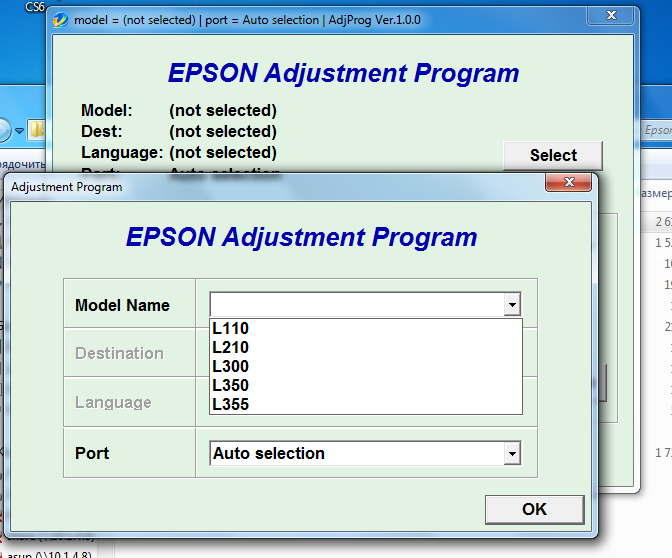
Если необходимо сбросить принтер L222, следуйте выбрать L220, для модели L366 выбирать нужно L130.
PrintHelp
Отыщите программу в интернете, воспользовавшись поисковой системой Яндекс или Google.
- После загрузки откройте программное обеспечение, дождитесь сканирования системы. Если принтер подключен, то ассистент обнаружит оргтехнику и сразу предложит выбрать найденное устройство.
- На вкладке «Управление» вместо опции «Информация» выберите «Счетчики отработки» и нажмите на «Сбросить счетчики отработки».
- Обнуление произойдет без дополнительных сообщений, после чего писать ошибку об истечении срока не будет.
Canon Service Tool
Софт бесплатный, но нет официального сайта автора (разработчика), поэтому скачивать придется со сторонних ресурсов
Версий программы много, каждая предназначена для разных моделей, на что следует обращать внимание при поиске и загрузки программы
После скачивания установка не требуется, программа портативная, поэтому сразу можно запустить софт. После запуска все кнопки должны быть активны. Если это не так, значит, не включен сервисный режим печатника или устройство недоступно (отключено, проблема с подключением). Дополнительно для проверки можете кликнуть по кнопке «Test print».
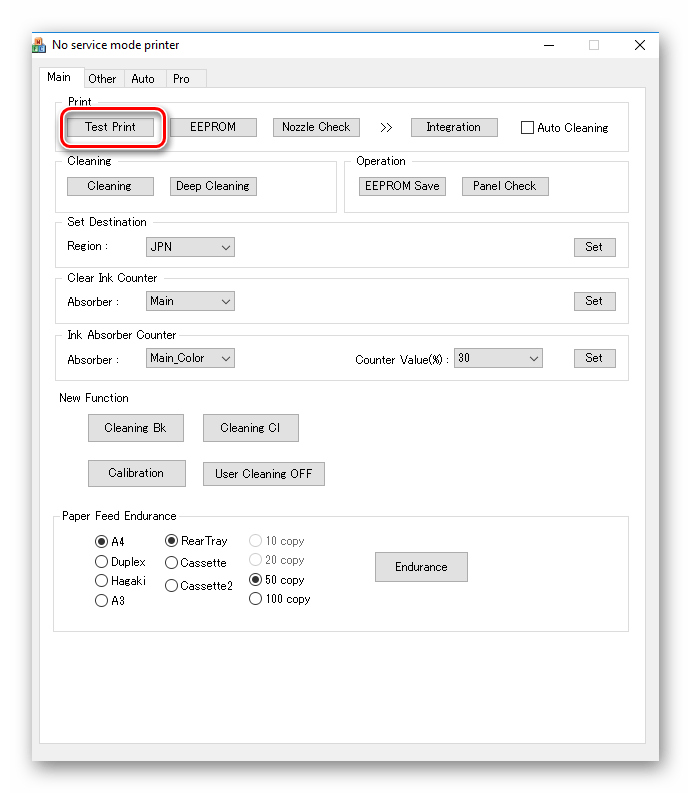
- В опции «Counter Value» сразу можно посмотреть на процентное значение заполненности памперса.
- Для сброса в выпадающем списке опции «Absorber» выберите «Main».
- Снова посмотрите на значение наполнения подкладки.
- Если не помогло, попробуйте вместо «Main» воспользоваться функцией «Platen».
Для возобновления обычной работы принтер выйдите из сервис. режима. Можно просто удалить принтер, но без драйверов, перезагрузить компьютер, а потом снова подключить кабель от принтера в USB-порт ПК. Так как драйвер не удаляется, то устройство будет успешно обнаружено, распознано и готово к печати.
Сброс памперса
Также может потребоваться выполнение такой процедуры, как сброс абсорбера. Чтобы обнулить его потребуется загрузить специальные сервисные программы. К категории бесплатных ПО для решения этой проблемы относится утилита SPUA. Эта замечательная программа поддерживает большое количество моделей струйных принтеров от компании Epson. Причем подходит она как для старых, так и для новых устройств. Также для обнуления подойдет программка Epson Adjustment program, которая поможет сделать ваш принтер снова работающим в нормальном режиме. Подробнее о том, что делать если памперс в принтере будет заканчиваться и сработает чип отключающий аппарат, читайте в . Таким образом, задача о том, как сбросить памперс решается довольно просто.
В целом, если срок впитывающей прокладки вашего принтера почти закончился, то вам предстоит, либо снова вернуть ее в рабочее состояние, либо прибегнуть к такой процедуре, как замена абсорбера. Учтите, что лучше не доводить до того момента когда чернила вытекут на стол, а также выполняя сброс счетчика памперса обязательно производить очистку самого абсорбционного материала. Основную сложность во всей этой процедуре представляет разбор принтера, извлечение памперса и установка его на место, но с помощью инструкций на нашем сайте справиться с задачей по силам даже новичку. Для получения подробных инструкций по разборке вашего принтера выберете соответствующую модель в раскрывающемся боковом меню справа.
Струйные принтеры Epson серии L имеют ограниченный срок службы по причине износа компонентов при нормальном использовании. Наступает момент, когда загораются индикаторы неисправности и отображается сообщение об ошибке «Конец срока службы». Ниже прочтете рекомендации, как продлить жизнь принтера, прежде чем покупать новый.
Сообщение может относится к сборнику отработанных чернил, который выполнен в виде пластикового контейнера со впитывающими прокладками (памперсами). Они собирают, распределяют и впитывают чернила, которые не используются на печатных страницах. Чернила собираются во время начальной настройки продукта, во время циклов очистки и при печати фотографий без полей. Если на принтере выполняют большой объем печати, то счетчик учитывает их, включая число напечатанных и даже пустых страниц. При достижении критического числа, включается предупреждение.
Варианты сброса
Есть два способа исправить с данной проблемой. Один способ требует физического вмешательства и очистки памперса, а другой подразумевает устранение ошибки через программное обеспечение для данного устройства.
Самостоятельная очистка резервуара
Этот способ является наиболее сложным. Он заключается в ручной очистке памперса печатающего устройства. Физическая очистка поролона – не такая простая задача. Иногда для извлечения памперса может понадобиться даже разбор принтера. Но если такая очистка резервуара принтера просто необходима, то рекомендуется всё же обратиться к экспертам из сервисного центра.
Вы можете заранее задуматься о такой проблеме и купить специальный набор для автоматического слива краски. В большинстве случаев его стоимость не очень велика (около 200 рублей).
Держите в памяти, что самостоятельная попытка очистки резервуара или программное обнуление памперса вне сервисного центра всегда ведут к потере гарантии на устройство.
Программный сброс памперса
Если всё можно решить этим способом, то вам крупно повезло. Для многих принтеров Epson на такой случай есть специальные программы. Вычисление наполненности резервуара в данных моделях производится не физическим датчиком, а с помощью программного обеспечения. Хоть дальше в статье и приведён список программ для этой процедуры и инструкции к ним, всё же рекомендуется сначала проверить реальное состояние памперса.
Если резервуар окажется переполненным, то это приведёт к очень печальным последствиям – краска начнёт из него вытекать. При попадании её внутрь устройства может произойти короткое замыкание и последующий выход принтера из строя.
Переполненный памперс также может привести к поломке печатающей головки принтера без возможности восстановления. Сначала на ней начнут засыхать чернила, ухудшится качество печати, а затем произойдёт и полный выход из строя.
Основной вывод из всего вышесказанного – проверяйте физическое состояние памперса перед его программным сбросом. Если он уже отслужил своё, то перед обнулением следует его заменить. По статистике, одного памперса хватает на две или три программные очистки.
Для многих принтеров сброс памперса делается с помощью зажатия определенной комбинации кнопок на самом устройстве. Но не все печатающие устройства Epson поддерживают такой способ сброса. Поэтому дальше будут перечислены основные утилиты для обнуления счётчика отработанной краски.
Adjustment program
Скачивая эту программу, нужно обратить особое внимание на модельный номер вашего принтера. Так как для каждого есть своя версия
Инструкция по сбросу:
- Загрузите программу.
- Запустите программу. Если рядом с надписью «model=» (она расположена в верней части экрана) указана модель не вашего принтера, то выберите свою нажав кнопку «Select».
- Нажмите «Particular adjustment mode».
- В открывшемся окне найдите «Consumables maintenance counter» (или «Consumables maintenance counter»). Дважды нажмите на неё левой кнопкой мыши.
- Выберите позиции «Main pad counter» и «Platen pad counter».
- Нажмите на клавишу «Check».
- Если всё прошло успешно, нажмите на кнопку «Initialization».
- Далее перезапускаем принтер (в выключенном состоянии он должен быть около 30 секунд). Приходит уведомление об успешном завершении процедуры.
PrintHelp
Данная утилита подходит не только для устройств Epson, поэтому можете опробовать её и на других принтерах. Инструкция по эксплуатации:
- Скачайте программу с официального портала printhelp.info
- Откройте PrintHelp на своём компьютере с подключенным печатным устройством.
- Утилита сама его обнаружит, слева появится иконка.
- Нажмите на этот значок.
- Переместитесь в раздел «Управление».
- Нажмите «Сбросить отработку».
SPUA
Довольно эффективная и простая в использовании программа для сброса. Инструкция:
- Загрузите утилиту.
- Разархивируйте и откройте программу.
- Отметьте своё устройство в окне слева и списке справа.
- Нажмите на «Обнулить» вверху экрана.
- Перезапустите принтер.
SSC Service Utility
Эта программа отлично подходит для сброса памперса пожилого устройства Epson. Но это не значит, что она не подходит для новых моделей. Инструкция по эксплуатации:
- Скачайте программу (ssclg.com/epson.shtml).
- Запустите утилиту, откройте в ней настройки.
- В разделе «Установленные принтеры» найдите свой.
- Закройте утилиту.
- В нижнем правом углу нажмите на неё правой кнопкой мыши.
- В появившемся меню выберите «Счетчик отработки», а затем «Сбросить счетчик отработки».
- Перезапустите ваше печатающее устройство.
Способы обхода блокировки печати
Есть два основных способа «заставить» принтер продолжить свою работу: заменить (хотя бы? Очистить) использованный впитывающий материал или сбросить счетчик полного заполнения подгузника. Первый способ предполагает полную разборку принтера, поскольку в большинстве случаев абсорбирующая камера несъемная. Поэтому эту задачу обычно поручают специалистам.
Чтобы обойти блокировку при невозможности обратиться в сервисный центр, воспользуйтесь вторым способом. Сброс счетчика полного заполнения подгузника позволит вам продолжить работу с принтером в обычном режиме, но здесь следует учесть несколько моментов:
- Чтобы слить чернила в абсорбционную камеру, печатающая головка после каждого цикла печати отправляется в специальный отсек, который всегда должен оставаться сухим. Если подгузник заполнен, чернила не будут удалены из этого отсека, а это означает, что головка не будет очищена. Это может привести к значительному снижению качества печати — нет возможности избежать полос на бумаге и других дефектов.
- Если подгузник переполнен, чернила могут вытекать или накапливаться внутри футляра. Во втором случае может возникнуть опасность попадания чернил в электронный компонент принтера, что приведет к короткому замыканию и выходу устройства из строя.
Это говорит о том, что сброс показаний датчика не является эффективным решением для обхода блокировки принтера из-за переполнения подгузника. Однако это может помочь, если вам нужно срочно распечатать документы. Как показывает практика, впитывающее покрытие обычно хорошо работает до второго раза срабатывания счетчика. После этого его необходимо заменить.
Программные способы устранения
Техника — не панацея, ведь емкость рано или поздно выйдет за край.
Почему и сколько раз можно применять
Среднее количество выделений перед наполнением подгузника: 2–3 раза. Затем необходимо будет заменить или слить чернила.
Какую утилиту использовать в зависимости от своей модели
Для принтеров Epson используются две программы. Для моделей CX, ME, SP, WF и большинства моделей L лучше всего использовать программу регулировки. Также подходит для трех модификаций с буквой R: R270, R330 и R390.
Но приложение PrintHelp подходит для принтеров серий Photo, RX, SX и большинства моделей, начинающихся с букв R и T. Список совместимости утилит также включает два варианта L: L100 и L200.
Прежде чем переходить к описанию процедуры восстановления, помните, что вмешательство в работу принтера на уровне прошивки приведет к аннулированию гарантии. Поэтому для вновь приобретенного оборудования разумнее обращаться в сервисный центр. Во избежание поломки устройства в результате некорректных действий делать сброс не рекомендуется и тем, у кого мало опыта работы с цифровой техникой.
PrintHelp
Работа с утилитой требует внимания.
- После установки и запуска в окне программы нужно выбрать название подключаемого оборудования. Если такого элемента нет, просто нажмите кнопку «Обновить список принтеров».
- На следующем шаге активируется кнопка «Сброс счетчиков обработки».

Минус утилиты — небольшой список моделей, для которых доступна бесплатная обнуление. Для остальных принтеров потребуется приобрести специальный код.
Adjustment Program
У утилиты есть несколько версий. Совместимые модели указаны для каждой.
- После скачивания необходимого дистрибутива, установки и запуска в окне программы выбирается серия принтера и нажимается кнопка «Старт».
- В открывшемся новом окне активируется кнопка «Особый режим управления».
- В следующем окне выберите «Счетчик использованных чернил на подушке» и нажмите «ОК».
- Во вновь открывшемся диалоговом окне флажки помещаются в секции счетчиков, а кнопка «Инициализация» запускает сброс.
По окончании процедуры необходимо будет выключить и снова включить принтер.
Что называют памперсом в струйных принтерах
Обычный струйный принтер устроен следующим образом. После окончания печати на печатающей головке остаётся немного красящего вещества. Если бы эти остатки никуда не выводились, то офисная техника сломалась бы довольно быстро. К счастью, в принтере предусмотрено специализированное место, куда и попадают излишки чернил. Данное место и есть памперс. Часто он состоит из пористого или поролонового материала. Эти материалы могут поглощать много краски. Качество и размер этого компонента напрямую зависит от цены принтера.
В принтерах Epson памперс расположен в контейнере, который находится внизу аппарата. Если не контролировать наполненность данного резервуара, то техника может легко выйти из строя. Именно поэтому многие производители устанавливают в свои принтеры датчик, который это отслеживает.
Не все модели устройств Epson имеют такой датчик. При его отсутствии производится программное отслеживание заполненности резервуара. В этих случаях сброс памперса необходимо проводить чаще.
Почему возникает ошибка
Принтер «приглушенный» — это небольшой внутренний контейнер, в котором содержатся отработанные чернила, например, при печати без полей или при очистке сопел. Принтер не может определить фактическое физическое наполнение «объятий» чернилами, поэтому ориентируется на цифровой счетчик: после подсчета определенного количества подкладка считается заполненной, и печать останавливается до тех пор, пока проблема не будет устранена в NS.
Epson предполагает, что пользователь принтера не будет рисковать пролить чернила и забить контейнер для отходов «до краев», ожидая завершения работы. Это также НЕ означает, что «объятия» могут быть удалены и очищены самостоятельно или что система слива чернил может быть адаптирована к этому.
Что такое памперс
Чтобы предотвратить попадание чернил внутрь, в принтере есть часть, которая собирает лишнюю жидкость: подгузник. Это контейнер с пористым, хорошо впитывающим материалом, установленный в нижней части прибора. Этот элемент съемный; когда ресурс исчерпан, его заменяют новым.
Почему заполняется
Избыток чернил впитывается бутылкой с чернилами во время очистки сопел головки или печати без полей. Чернила не обладают достаточной летучестью, они постепенно накапливаются. Отдельный датчик следит за состоянием объятий, считая количество обработанных страниц. Когда предел достигнут, печать останавливается, и пользователю отправляется уведомление об ошибке.
Что будет, если памперс заполниться?
Тампон имеет довольно высокую впитывающую способность. Но при интенсивном использовании оргтехники она постепенно заполняется, и продолжительность ее эксплуатации сокращается. Но когда достигается определенный уровень отработанных чернил, который подсчитывается с помощью системы виртуального счетчика, на дисплее печатающего устройства или на экране компьютера появляется соответствующее предупреждение.
Следовательно, если подгузник заполнен, существует вероятность того, что красящее вещество вытечет наружу, что отрицательно скажется на работе принтера. Если срок службы абсорбирующей чернила прокладки подошел к концу, возможно, ее необходимо переустановить или заменить. Но в целом принтеры не имеют встроенных датчиков, которые могут контролировать уровень заполнения этих абсорбентов, поэтому их критическое значение определяется исключительно программным методом.
При достижении порога устройство автоматически перестает работать. Струйные принтеры, производимые Epson, сигнализируют о преждевременном превышении порогового значения.
Но надо сказать, что выключение принтера в некоторых ситуациях неактуально. Дело в том, что в местах с сухим воздухом этот уплотнитель заполнен всего на 50 процентов. Следовательно, в этом случае он мог бы отсидеть столько же времени.
Что делать, если памперс заполнен?
Принтер не работает, что мне делать? Для решения этой проблемы потребуется тщательная очистка абсорбера. Конечно, можно взять и заменить старую впитывающую подушку на новую, но не всегда удается найти подходящий кусок фетра. Причем в большинстве случаев они доставляются исключительно на заказ, а потому неизвестно, сколько времени придется ждать новый подгузник. Поэтому лучше взять полный абсорбер и полностью очистить его от чернил. К тому же с такой задачей справится даже рядовой пользователь оргтехники.
Во-первых, вам нужно вынуть подгузник из принтера, предварительно надев резиновые хозяйственные перчатки и старую одежду, которую вы не прочь испачкать. Чтобы получить к нему доступ, сначала открутите болты, расположенные на задней части печатающего устройства. Затем снимаем часть устройства с правой стороны и откручиваем еще пару болтов.
Затем вы попадете внутрь принтера, после чего вам нужно будет вытащить трубку из помпы и взять сам подгузник.
Затем поместите впитывающий материал в емкость, наполненную теплой водой. Выждав некоторое время, сожмите его несколько раз, чтобы большая часть краски на водной основе осталась в воде. Поэтому он будет постепенно смываться, пока не вернется в исходную форму. В этом случае может возникнуть вопрос, как постирать этот кусок фетра? Как правило, для этой задачи подойдет обычная вода, но в некоторых случаях можно использовать очиститель хорошего качества.
В конце концов, вам просто нужно аккуратно выдавить влагу из подгузника и высушить его. Благодаря такой простой процедуре можно сэкономить на покупке нового впитывающего материала. Правда, в этом случае его объем немного уменьшится, а абсорбционные свойства ухудшатся.
Шаг 1: Вход в сервисное меню
Это самый сложный этап для обычного пользователя, поскольку по этому поводу мы не можем предоставить всей необходимой информации. Вход в сервисное меню на разных моделях от разных компаний производится по уникальному алгоритму, а в некоторых из них этого вообще не получится сделать, и тогда нет никаких гарантий, что получится реализовать следующие шаги. Поэтому мы приведем лишь один пример активации сервисного меню, а вам придется отыскать информацию по вашей модели в официальной документации или на пользовательских форумах.
- Для начала подключите печатающее устройство к сети и к компьютеру, но не запускайте его. Если соединение уже произведено, просто выключите оборудование, нажав по кнопке питания.
- В случае с рассматриваемой моделью MG2440 от компании Canon потребуется зажать оранжевую кнопку «Отмена», которая выполнена в виде треугольника в круге.
- Далее зажимается кнопка включения, не отпуская при этом уже зажатую «Отмена».
Ожидайте включения аппаратуры, а затем повторно нажмите на «Отмена» шесть раз, держа при этом зажатой кнопку включения. Об успешном входе в сервисное меню уведомит сменяющийся цвет индикатора с зеленого на желтый и обратно.
Если такая последовательность произошла, отпустите обе кнопки и дождитесь завершения мигания индикатора.
Теперь лампочка должна гореть статично зеленым цветом, что и будет означать корректную работу устройства в сервисном режиме. Что касается других моделей принтеров от Canon, часто разработчики встраивают в них такой же алгоритм, меняя только количество нажатий кнопки «Отмена» до восьми или девяти. Обладателям других моделей все-таки придется самостоятельно выяснять эту информацию в открытых источниках.
Разновидности памперсов для разных классов принтеров
В зависимости от вида принтера, меняется устройство чернилоприемника. Большое влияние на конструкцию памперса, например, оказывает производительность печатающего устройства.
Широкоформатные модели
В принтерах, рассчитанных на печать бумаги форматов А2 и выше, памперсы представляют собой съемные контейнеры. Любой неподготовленный пользователь, ознакомившись с краткой инструкцией, способен самостоятельно заменить отработанную емкость.
Цены
Стоимость нового принимающего чернила контейнера определяется моделью принтера и колеблется между четырьмя и шестью тысячами рублей.
Ресурс
Количество страниц до замены памперса также зависит от конкретной модификации аппарата. В среднем, диапазон лежит в пределах от 10 до 35 тысяч страниц.
Артикулы некоторых моделей для покупки
Для большинства моделей широкоформатных принтеров производитель выпускает контейнер для замены.
| Артикул | Модели Epson |
| 13T699700 | Серия SC, например, SC-P7000 |
| 12C890191 | Большинство модификаций Stylus Pro |
| 12C890501 | Stylus Pro 7700, Stylus Pro 9700 |
Бытовые
Бытовые устройства, печатающие на бумаге до формата А3 обычно не имеют отдельного от конструкции памперса. Деталь встроена в корпус и самостоятельно заменить ее непросто. Предполагается, что пользователь должен обратиться с этой целью в сервисный центр.
Ресурс
Предусмотренное производителем количество страниц до замены интегрированного чернилоприемника: от 3 до 5 тысяч. Ресурс памперса легко увеличить, если делать прокачку чернил только в самом необходимом случае и взять за правило печатать текст и изображения с полями. При пунктуальном следовании правилам может получиться напечатать до 12 тысяч страниц до заполнения емкости.
Даже если были приняты меры по продлению срока службы, принимающего чернила контейнера, датчик выдаст ошибку по достижении лимита. Инженеры Epson устанавливают ограничивающее значение с большим запасом. Так что иногда принтер удается не раз сбросить до того, как емкость действительно заполнится. Поэтому у владельца есть два варианта действий:
- обратиться в сервисный центр для решения затруднения;
- самостоятельно сбросить счетчик, слить чернила из емкости.
Избавляемся от ошибки программно
Если вы уверены, что «объятия» не заполнены и вам просто нужно обойти блокировку печати, воспользуйтесь программой PrintHelp.
- Скачайте программу с официального сайта и установите на свой компьютер.
- Выберите свой принтер в меню слева.
- На вкладке «Контроль» используйте опцию «Счетчики работы — Сбросить рабочее время».

Обнуление счетчика «обниматься» в программе PrintHelp для L100
Для многих популярных моделей вы можете сбросить счетчик бесплатно, а для некоторых вам придется приобрести код восстановления у разработчиков. Вы можете найти дополнительное бесплатное программное обеспечение для очень старых струйных принтеров.
Прочистка памперса своими руками
Мягкий сброс счетчика «баловства» не сотрет с него чернила. Также стоит учесть, что впитывающий лайнер встраивается в домашние устройства Epson (в дорогостоящем оборудовании он съемный). Чтобы снять и почистить его, нужно разобрать принтер. Такие манипуляции рекомендуется доверить специалистам.
Если вы планируете на свой страх и риск чистить электроды самостоятельно, см., Например, наши инструкции по снятию и промывке принтеров Epson серий L и XP. И вы можете купить набор для слива подгузников снаружи.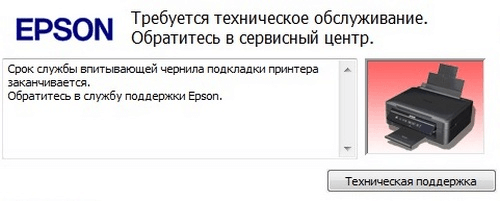
Одна из самых распространенных ошибок, с которыми сталкиваются владельцы принтеров Epson,
— это сообщение о том, что срок годности чернильной подушечки скоро истечет (или срок ее службы уже истек). Однако такое сообщение не обязательно означает, что «пеленка» действительно заполнена.
Pampers — это компактный контейнер, в который собираются отработанные чернила, оставшиеся после очистки сопел или отсутствующие на бумаге при печати изображений без полей.
Цифровой измеритель отвечает за определение степени заполнения впитывающей подушки, которую он записывает очень интересным способом. Он не рассчитывает процент заполнения «подгузника», он считает, сколько чернил было израсходовано, и при достижении определенного уровня просто отключает печать.
Разработчики Epson справедливо предположили, что пользователи не будут ждать, пока «подгузник» наполнится и выйдут чернила. Но при этом предполагалось, что чистить прокладку самостоятельно никто не будет — после получения сообщения об ошибке пользователю пришлось обращаться в сервисный отдел. Однако вовсе не обязательно делать это сразу, потому что есть другие способы.
Например, ошибка может быть устранена с помощью программы PrintHelp (только если вы уверены, что «прижимные устройства» принтера еще не заполнены «). После открытия программы выберите свое печатающее устройство в левой части меню, затем перейдите на вкладку «Управление» и нажмите кнопку «Счетчики работы — Сбросить рабочие часы». Примечание: для некоторых моделей сброс счетчика бесплатный, но для других вам потребуется приобрести код у разработчиков или выполнить поиск по web: Вполне возможно, что кто-то из пользователей решил поделиться.

Но восстановление через программу не приведет к удалению чернил с впитывающей подушечки; придется делать это самому или обратиться к специалисту
Обратите внимание, что в обычных принтерах Epson для домашнего использования «обнимашки» на самом деле являются частью устройства, поэтому для того, чтобы снять его, устройство необходимо будет разобрать. Эту процедуру, конечно же, следует доверить профессионалу
Но в дорогих офисных моделях емкость для отработанных чернил съемная, поэтому чистка проще. Но если вы хоть немного не уверены в своих силах, то вам лучше доверять специалистам, они все сделают наилучшим образом.
На современных принтерах Epson с системой непрерывной подачи чернил рано или поздно каждый пользователь сталкивается с ошибкой «Срок службы впитывающей чернила прокладки принтера подходит к концу» или «Срок службы впитывающей чернила прокладки принтера истек». В результате на панели принтера мигают индикаторы страницы и падения. Принтер может или не может печатать.
Из этой статьи вы узнаете, что такое впитывающая прокладка и что вам нужно сделать, чтобы вернуть принтер в порядок.
Шаг 2: Сброс памперса
Перейдем к самому основному этапу сегодняшнего материала: программному сбросу подгузника. Это сбросит все счетчики и запустит нормальное использование оборудования. Однако такие программы не всегда легко получить, и иногда за них также приходится платить, поскольку они представляют собой профессиональные сервисные решения. Поэтому мы подготовили два варианта и предлагаем разбирать их по очереди
Вариант 1: ServiceTool
ServiceTool — самая популярная сервисная программа для взаимодействия с принтерами и многофункциональными устройствами различных производителей. Его главный недостаток — отсутствие официального сайта и прекращение поддержки со стороны разработчика. Это вызывает необходимость поиска приложения на сторонних ресурсах, посвященных ремонту принтеров. Мы рекомендуем скачивать такие исполняемые файлы только на свой страх и риск, предварительно проверив их на вирусы.
Существует огромное количество версий ServiceTool, подходящих только для определенных моделей устройств, поэтому учитывайте это перед загрузкой, обращая внимание на описания на сайтах. После загрузки установка не требуется, просто запустите файл и выполните следующие действия:
- Теперь принтер уже находится в сервисном режиме, а это значит, что ServiceTool правильно его обнаружит и все кнопки будут активными. Однако вам нужно будет проверить его еще раз, нажав кнопку «Тестовая печать».
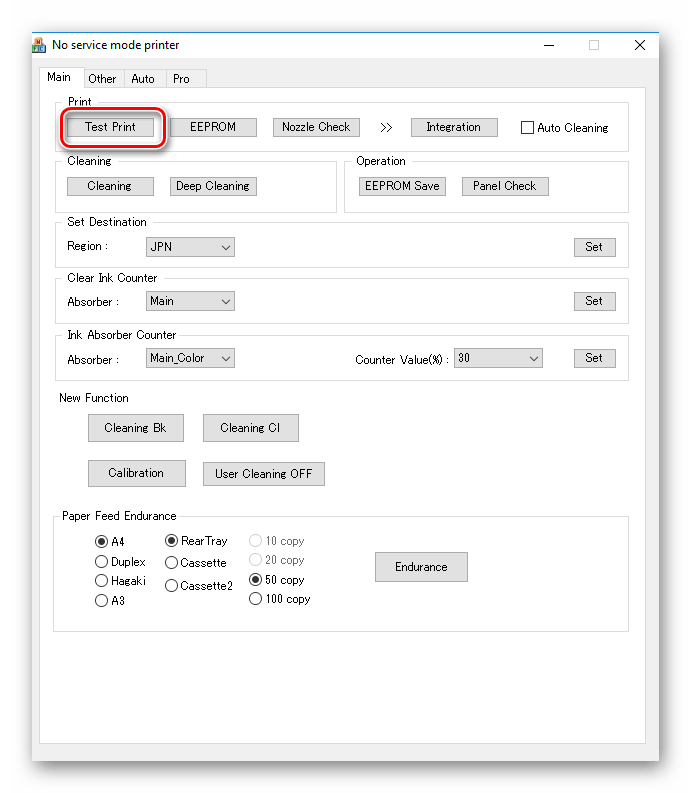
-
- Затем найдите строку «Значение счетчика», которая находится в разделе «Счетчик абсорбера чернил». Он позволяет определить, на какой процент подгузник теперь заполнен согласно расчетам программы.
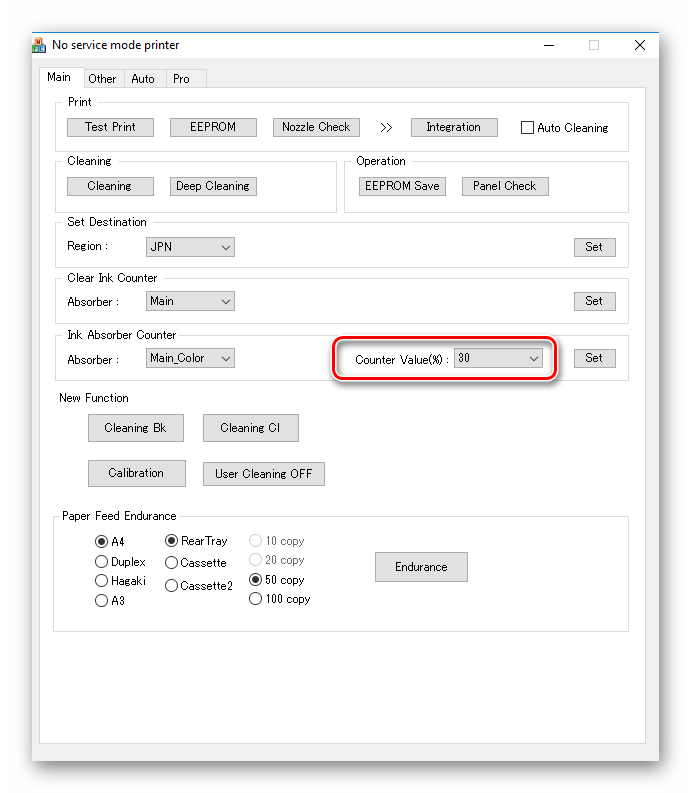
- это значение необходимо сбросить. В разделе «Очистить счетчик чернил» выберите значение из всплывающего списка «Абсорбер», заменив стандартную строку на «Основная», затем проверьте наличие изменений в строке «Значение счетчика». После таких действий состояние счетчика должно быть сброшено.
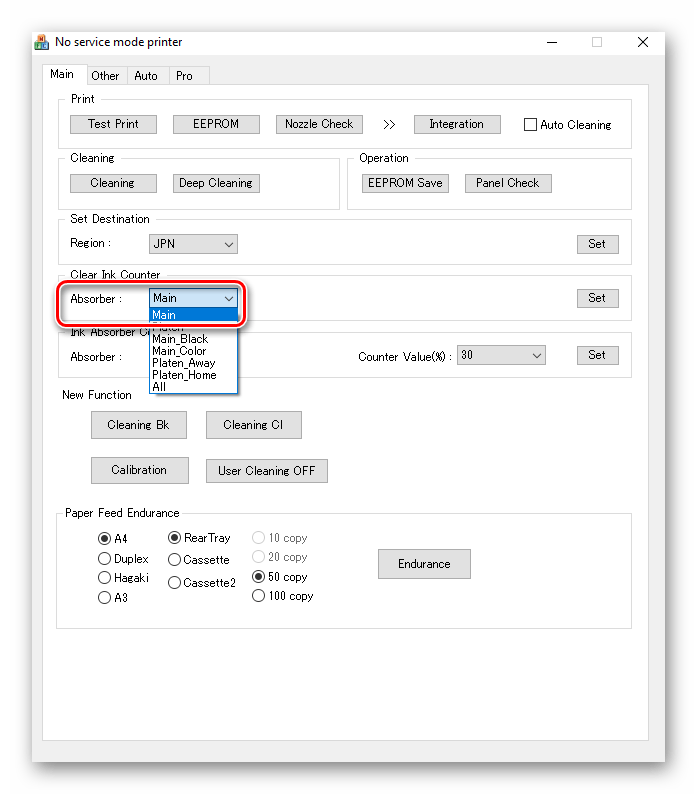
- Если этот метод не эффективен, выберите значение «Platen» вместо описанного выше и дважды проверьте наполненность подгузника.
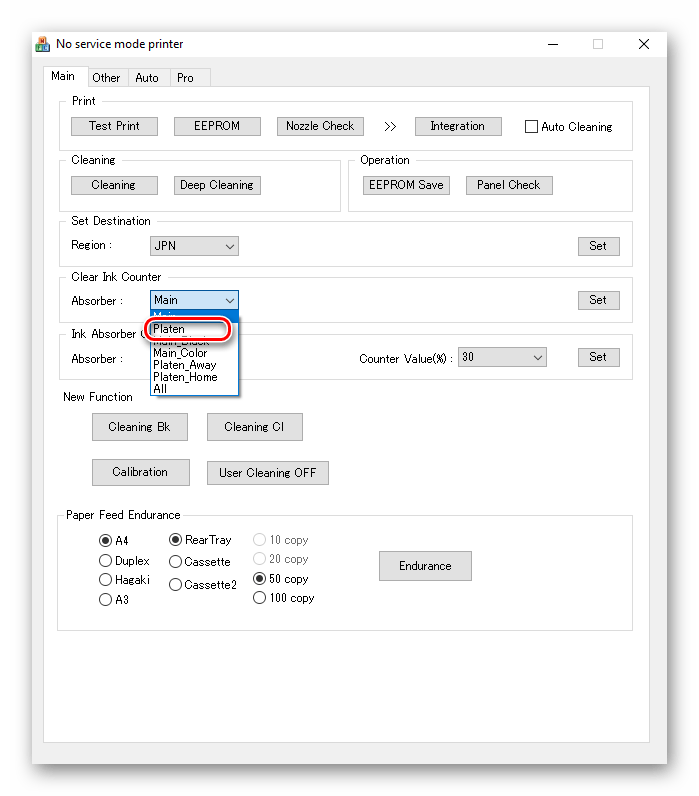
Если после всех этих настроек желаемый результат был достигнут, немедленно переходите к следующему шагу, чтобы выйти из сервисного меню и начать нормальное взаимодействие с принтером. В противном случае переходите к следующему варианту.
Вариант 2: PrintHelp
PrintHelp — платное решение, которое можно скачать с официального сайта. Его особенность заключается в том, что базовая версия доступна для скачивания бесплатно, но за каждую опцию придется платить отдельно. Если вы готовы к этому, переходите к приведенным ниже инструкциям.
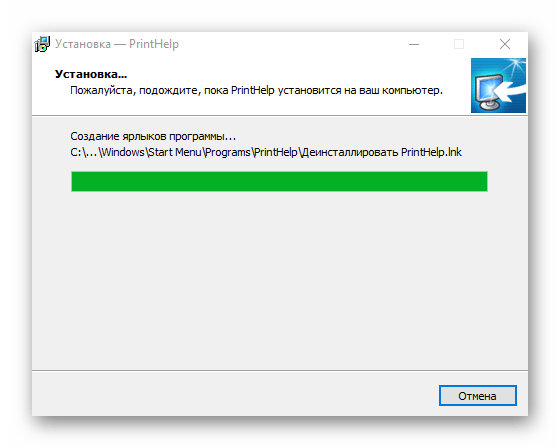
- При первом открытии он начнет загрузку файлов и сканирование вашей системы. Подождите, пока это закончится.
- Встроенный помощник предложит вам выбрать подключенный принтер. Сделайте это, чтобы не тратить лишнее время на выбор необходимого устройства
Перейдите на вкладку «Управление», на которой вы приобрели приложение «Счетчики лечения», следуя инструкциям на экране. После этого остается только нажать на кнопку «Сбросить счетчики обработки».
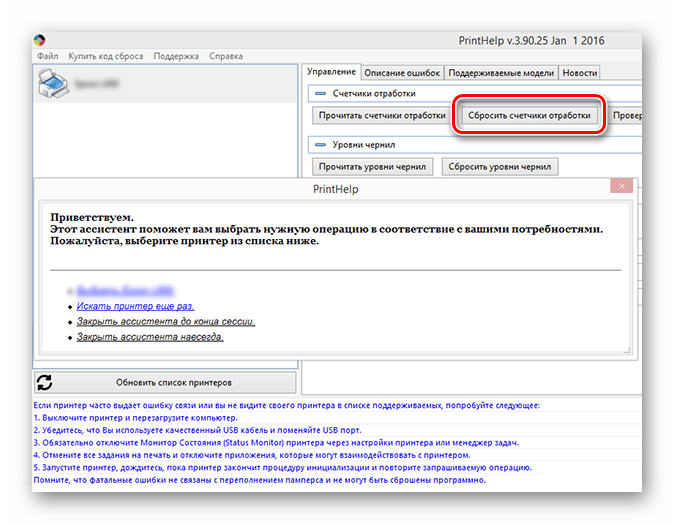
Счетчик будет автоматически сброшен немедленно, но на экране не появится никакого уведомления. Если во время этой операции возникли ошибки, посмотрите окно программы PrintHelp, где ниже написаны советы по устранению различных трудностей. Учитывайте их при взаимодействии с программой.

![Сброс памперса epson l110, l120, l132, l210, l222, l800, l805 [бесплатно]](http://router66.ru/wp-content/uploads/6/a/c/6ac8240b309c14bfb5fd59b36abaa9ef.jpeg)






![[решение] epson l300 сброс ошибки памперса (абсорбера)](http://router66.ru/wp-content/uploads/a/b/6/ab68981912d8175b37d34d7ed5d87f03.png)











